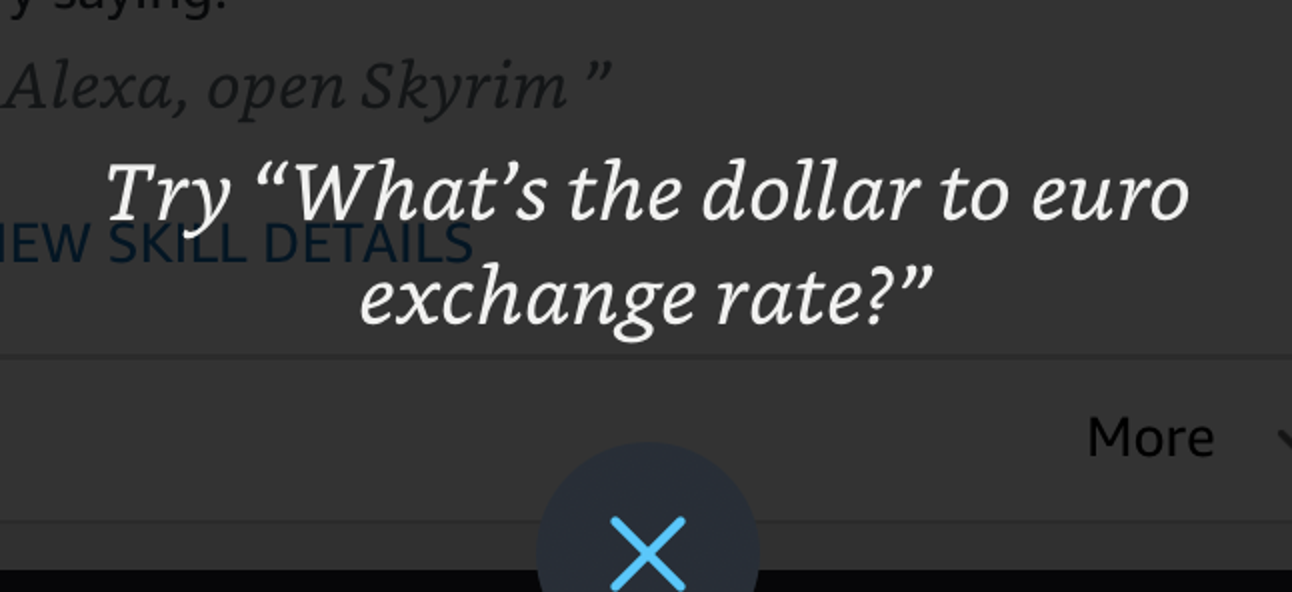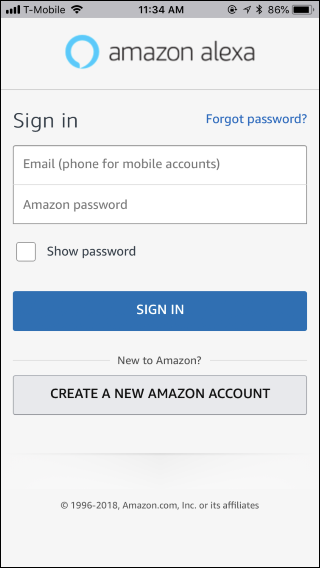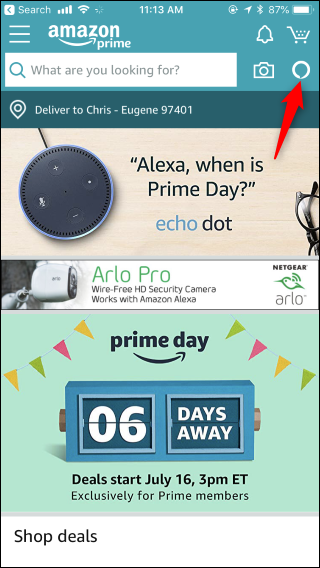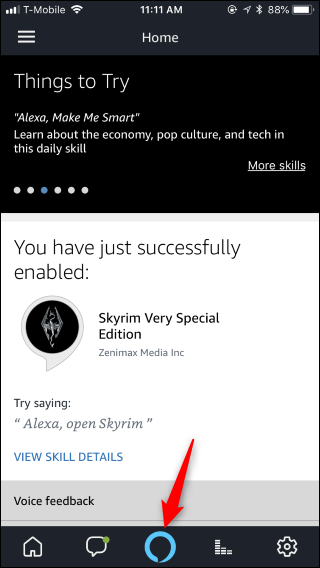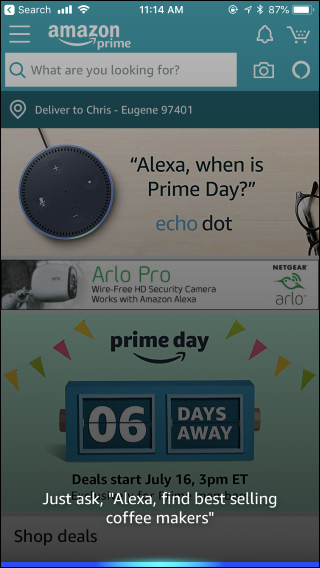Sie benötigen kein Amazon Echo, um Alexa zu verwenden. Sie können und spielen, Alexa Voice-Shopping nutzen und Alexa ganz normal mit Ihrem iPhone, iPad oder Android-Telefon verwenden.
Sicher, das ist nicht das gleiche Erlebnis, als hätte man zu Hause einen ständig zuhörenden Sprachassistenten. Aber es ist eine bequeme Möglichkeit, Alexa auszuprobieren und Alexa-Skills zu nutzen.
Auf iPhone, iPad und Android
Amazon bietet zwei verschiedene Apps mit integrierter Alexa an. Sie können die normale Amazon Shopping-App verwenden oder die Alexa-App installieren. Laden Sie die Amazon-App herunter (Appstore, Google Play Store) oder Alexa-App (Appstore, Google Play Store) um loszulegen.
Unabhängig davon, welche App Sie installieren, müssen Sie sich mit Ihrem Amazon-Konto bei der App anmelden, um fortzufahren. Wenn Sie kein Amazon-Konto haben, müssen Sie eines erstellen.
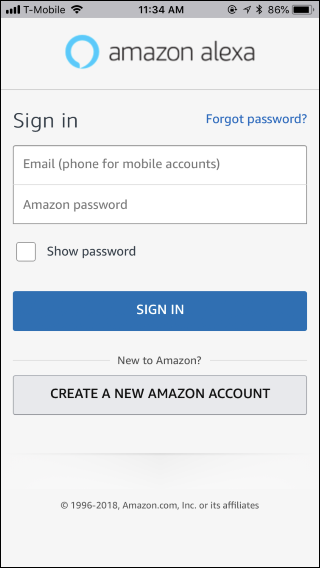
Tippen Sie in der Amazon Shopping-App auf das Alexa-Symbol unter dem Warenkorb in der oberen rechten Ecke des Bildschirms.
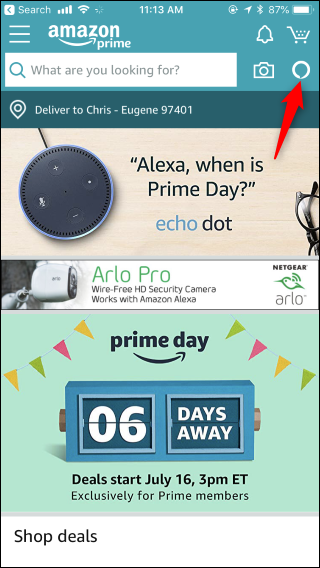
Tippen Sie in der Alexa-App auf das blaue Alexa-Symbol in der Leiste am unteren Bildschirmrand.
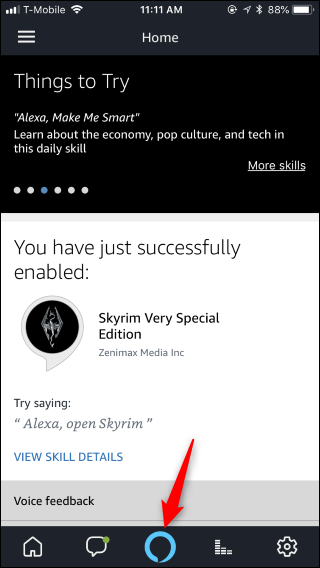
Beachten Sie, dass Sie bei der ersten Aktivierung von Alexa in einer der beiden Apps aufgefordert werden, Alexa die Erlaubnis zu erteilen, auf Ihr Mikrofon zu hören und auf Ihren geografischen Standort zuzugreifen. Danach wird Alexa durch Tippen auf die Schaltfläche sofort aktiviert.
Sprechen Sie Ihre Frage oder Ihren Befehl. Sag zum Beispiel „Alexa, öffne Skyrim“ oder „Alexa, öffne Westworld“, um zu spielen Skyrim Ganz besondere Edition oder Westworld: Das Labyrinth. Sagen Sie für Voice-Shopping etwa „Alexa, Batterien bestellen“ oder „Alexa, lege Batterien in meinen Warenkorb“. Sie können auch Fragen wie „Alexa, wo sind meine Pakete?“ stellen. um Ihre Amazon-Bestellungen einzuchecken.
Sie müssen nicht einmal den Alexa-Teil sagen. Nachdem Sie auf das Symbol getippt haben, beginnt Alexa zuzuhören. Sagen Sie einfach „Skyrim öffnen“ oder „Batterien bestellen“.
Hier sind einige weitere großartige Alexa-Fähigkeiten, die Sie vielleicht ausprobieren möchten.
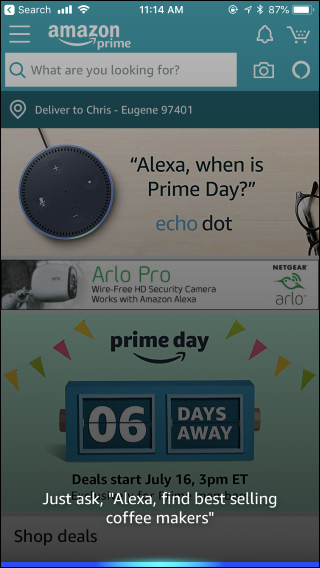
Sie können sogar die Amazon- und Alexa-Apps aus dem Play Store auf Chromebooks installieren, die Android-Apps unterstützen. Auf diese Weise können Sie Alexa auf Ihrem Chromebook verwenden.
Was ist mit Alexa für Windows-PCs?
Trotz Microsofts Ankündigung, gibt es noch keine Möglichkeit, „Cortana, öffne Alexa“ zu sagen und Alexa auf deinem Windows-PC zu verwenden. Einige Hersteller bauen Alexa-Software in ihre neuen PCs integrieren, aber Sie können Alexa nicht einfach herunterladen, wenn es nicht in Ihren PC integriert ist.
Wenn Sie Alexa wirklich auf Ihrem Windows-PC verwenden möchten, können Sie den Bluestacks Android-Emulator installieren und die Amazon- oder Alexa-App im Emulator verwenden. Das ist natürlich eine komplexe und umständliche Lösung, aber es ist auch die einzige Möglichkeit, Alexa auf jedem Windows-PC zu verwenden.

 Wie man5 años ago
Wie man5 años ago
 Wie man4 años ago
Wie man4 años ago
 Wie man5 años ago
Wie man5 años ago
 Tipps5 años ago
Tipps5 años ago
 Wie man5 años ago
Wie man5 años ago
 Wie man5 años ago
Wie man5 años ago
 Wie man5 años ago
Wie man5 años ago
 Wie man4 años ago
Wie man4 años ago